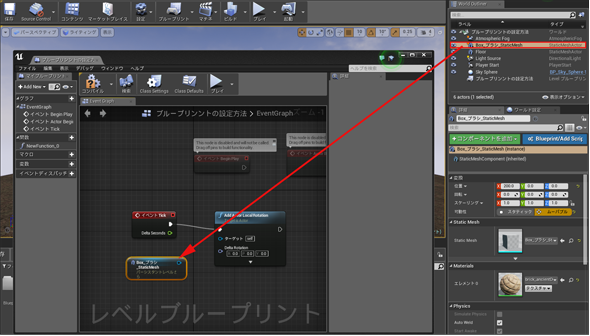無料になったUE4の基礎知識&インストールのチュートリアル:UnityユーザーのためのUnreal Engine入門(1)(1/3 ページ)
本連載では、ゲーム開発環境「Unity」になじんだ筆者が、Unreal Engineの基本的な使い方を解説していく。初回は、Unreal Engineの概要と開発環境の構築法について。
無料になった歴史ある玄人好みのゲーム開発環境「Unreal Engine」とは
Unreal Engine(以下、UE)とは、「Unity」と同じ土俵上にある「ゲームエンジン」と呼ばれる統合開発環境だ。Unityが、誰にでも親しみやすくハードルの低い開発環境だとすると、UEは玄人好みのする、少しハードルの高い開発環境といえるかもしれない。Unityよりもずっと以前から開発されていて、Unityとは一味違ったゲームを開発することができる。
以前は、1カ月19ドルのサブスクリプションによる有料ツールだったが、2015年3月3日(日本時間)に無料化された。ただし、「Unreal Engineで開発したゲームを販売する場合にのみ、5%のロイヤルティをいただきます」ということらしい。この無料化によって、今後UEのユーザーは増加するのではないだろうか。
筆者は今回の連載を書くに当たって、初めてUE4の開発環境を触ってみた。Unityゲーム開発の連載を執筆していたのもあり、「UE4もUnityと似たようなものだろう」と、安易に考えていた。しかし、実際に開発環境を構築して、いろいろな機能を試していくと、Unityとは別な世界観を持った開発環境であると感じた。
本連載では、Unityでの開発になじんだ筆者が、UEの基本的な使い方を解説していく。「今までUnityしか使ってこなかったけど、無料になったしUEも使ってみるか」という方にぜひ参考にしてほしい。
まずは、UEの特徴を紹介しよう。
PC、Web、コンソールのクロスプラットフォームに対応
Unreal EngineはiOS、Android、HTML5+WebGL、Linux、Mac、Windows、Xbox、PlayStation、Wiiなどに対応している。また、Oculus VRやLeap Motionのサポートも実現している(※Leap Motionのプラグインは、GitHubにあるエンジンをビルドしたもののみで利用可能)。
マーケットでアセットを売買・取得が可能
Unityの「アセットストア」と同様に、Unreal Engineでも「マーケット」でアセットを売買することができる。無料のアセットも存在する。
GitHub上でソースコードが、Trello上でロードマップが公開されている
UEはエピックゲームズ社が開発しているが、GitHubからそのソースコードを取得することができる。これにより、UEのエディターなどをカスタマイズ/拡張することも可能だ。
また、今後の開発ロードマップもTrello上に公開されている。ソースコードなどの扱いについては、FAQを確認してほしい。
ビジュアル言語「ブループリント」でノンコーディングで開発できる
コードを一切記述することなく、「ブループリント」という機能を使って、部品や、キャラクターを動かすことができる。「ブループリント」については、本連載で今後詳しく紹介するが、全くの「ビジュアル言語」で、コードが一切出てこないことに驚いた。
C++でも開発できる
また、C++で開発することもできる。「コードビュー」機能を使えば、ゲームオブジェクトにあるC++の関数を直接確認でき、Visual Studioで変更を加えることも可能だ。
UE4の対応OSとスペック
UE4にはWindows版とMac版が用意されている。Windows版の場合は、Windows 7以降の64ビット版対応。Mac版の場合は、OS X 10.9.2以降が対象となっている。
また推奨スペックとしては、IntelまたはAMDの2.5GHz以上のCPU、メモリ8GB以上、DirectX 11以降となっている。
その他の機能については、下記ページを参照してほしい。
以降、開発環境の登録方法からインストール、プロジェクトの作成までを解説しよう。まずは「アカウントの登録」からだ。
関連記事
 Windows 10、DirectX 12、Kinect、PlayStation 4、VRヘッドセット対応、Unity 5への移行に見るUnityの可能性と課題
Windows 10、DirectX 12、Kinect、PlayStation 4、VRヘッドセット対応、Unity 5への移行に見るUnityの可能性と課題
クロスプラットフォーム対応のゲームエンジンとして多くのユーザーを抱える「Unity」。このUnityの開発者向けに、最新動向と技術情報を紹介する公式イベント「Unite 2015 Tokyo」が、4月13、14日に東京お台場で開催された。この記事では、4月13日に行われた、ソニー・コンピュータエンタテインメント、マイクロソフト、コロプラによる各セッションのダイジェストをお伝えする。 ディープだが覚えておきたいUnityゲーム開発の小テク16選まとめ
ディープだが覚えておきたいUnityゲーム開発の小テク16選まとめ
2015年2月24日、「日本Androidの会 Unity部」の主催による「Visual Studio Tools for Unity」の勉強会が開催された。日本マイクロソフトのエバンジェリストによるVSTUの紹介やQ&Aに加え、UnityやVisual Studioを使いこなすプロのゲーム開発者によるライトニングトークも行われ、盛り上がりを見せた。 ハッカソン、デバイス、海外展開、人材育成――ゲーム開発で私たちは今何をすべきか
ハッカソン、デバイス、海外展開、人材育成――ゲーム開発で私たちは今何をすべきか
2015年1月23〜25日、世界中で同時に行われた48時間にわたるゲーム開発ハッカソンの模様と、ゲーム開発がテーマのトークセッションをいくつかダイジェストでお届けする。 ゲーム嫌いも知っておきたい3D CG/VRのエンタープライズ活用事例〜Unity Solution Conference 2014まとめ
ゲーム嫌いも知っておきたい3D CG/VRのエンタープライズ活用事例〜Unity Solution Conference 2014まとめ
ゲーム開発で有名なUnity。医療や建築、ヘルスケア、観光などゲーム以外の活用事例をイベントリポートでお届けする。 累計100万DLの人気ゲームに見るUnity 4.3のWindowsストア対応の実際
累計100万DLの人気ゲームに見るUnity 4.3のWindowsストア対応の実際
累計100万ダウンロードの人気ゲーム「サムライディフェンダー」について、iOS/Androidからの移植対応や独自機能実装などを担当者に聞いた。 Oculus Rift、Unity、Openframeworks...感覚器官フル稼働の仮想空間を実現する
Oculus Rift、Unity、Openframeworks...感覚器官フル稼働の仮想空間を実現する
学生のアイデアを具現化するツールの進化・普及と、感覚器官をフルに使う人工現実感。表現とインターフェースについての学生の挑戦から「思い付き」を実現する環境のいまを知ろう。 初めてUnityを触る人が無料で使い方を学べる日本語チュートリアルを全317ページ、59のサンプル動画で電子書籍本としてまとめました
初めてUnityを触る人が無料で使い方を学べる日本語チュートリアルを全317ページ、59のサンプル動画で電子書籍本としてまとめました
人気過去連載を一冊に再編集して無料ダウンロード提供する@IT eBookシリーズ。Vol.8は、『ゲーム開発初心者のためのUnity入門』だ。
Copyright © ITmedia, Inc. All Rights Reserved.

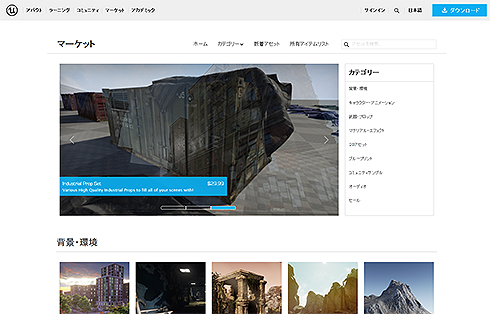 「
「